
Kandungan
Apabila anda membuka Pusat Kawalan pada iOS 11, anda akan melihat pelbagai ikon baharu dan bergantung kepada cara anda mengetiknya, mereka mungkin berubah dari biru atau hijau menjadi putih atau kelabu dan juga dengan simbol yang dipintal. Ini adalah standard pada iPhone X, iPhone 8 dan iPhone 8 Plus dan anda akan melihatnya pada mana-mana iPhone yang menjalankan iOS 11 atau yang lebih tinggi. Ini membingungkan pada mulanya, terutamanya sekarang bahawa mengetik pada WiFi atau Bluetooth sebenarnya tidak bertukar sama ada, tetapi mudah difahami apabila anda mengetahui apa maksudnya.
Terdapat hanya tiga pilihan berbeza untuk pilihan WiFi, Bluetooth dan Selular anda di Pusat Kawalan iOS 11. Mereka dilambangkan dengan warna dan oleh garis keluar apabila ia benar-benar di luar, Berikut adalah pilihan dan apa yang mereka maksudkan.

Apakah ikon Blue, Grey and Green yang terdapat dalam Pusat Kawalan?
- Blue - On
- Grey - Off for the Day
- Menyeberang - Keluar sepenuhnya
Anda juga boleh melihat ikon hijau, yang bermaksud Selular dihidupkan. Anda mahu ini menjadi hijau supaya anda boleh mendapatkan panggilan, teks dan menggunakan data anda untuk mendapatkan dalam talian tanpa WiFi. Jika Pesawat adalah oren, mod Pesawat dihidupkan dan Selular dimatikan. Anda boleh menggunakan WiFi atau Bluetooth semasa anda berada dalam mod Pesawat.
Apple mengubahnya supaya mengetuk WiFi atau Bluetooth di Pusat Kawalan pada iOS 11 hanya menghidupkan ciri untuk sekarang. Ini sangat mengelirukan, tetapi mereka telah menambahkan lebih banyak lagi kepada perisian itu sehingga memberitahu anda bahawa ini hanya berlangsung hingga esok. Ini bermakna mengetik di WiFi memutuskan sambungan anda dari rangkaian berdekatan untuk sehari. Jika anda meninggalkan rumah anda dan pergi ke kedai kopi yang telah anda sambungkan sebelum ini, telefon masih akan bersambung.

Hidup dan bersambung.
Apabila anda melihat ikon biru seperti yang di atas, ini bermakna iPhone anda disambungkan ke peranti Bluetooth dan disambungkan ke WiFi. Ia juga boleh bermakna bahawa kedua-duanya hanya berlaku, walaupun mereka tidak berkaitan dengan apa-apa. Ini membolehkan anda melihat sepintas lalu dan mengetahui jika anda dapat menyambung ke peranti WiFi atau Bluetooth.

Terputus sambungan sekarang atau sehingga esok.
Ketik pada WiFi atau Bluetooth di Pusat Kawalan dan mereka akan bertukar menjadi kelabu atau putih. Ini bermakna bahawa WiFi diputuskan dari rangkaian semasa dan tidak akan disambungkan sehingga esok. Sekiranya anda pergi dan pergi ke rangkaian WiFi lain yang diketahui, ia masih akan bersambung. Begitu juga untuk Bluetooth. Ini bermakna kedua-duanya masih mengimbas untuk rangkaian WiFi atau peranti Bluetooth, yang boleh menggunakan sejumlah kecil hayat bateri.
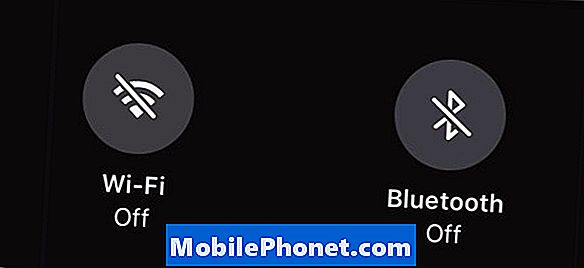
Beralih sepenuhnya.
Sekiranya anda melihat Pusat Kawalan dan lihat slash melalui ikon WiFi atau Bluetooth yang bermaksud ia benar-benar dimatikan. Anda perlu pergi ke Tetapan untuk benar-benar menghidupkan WiFi atau Bluetooth pada iOS 11. Ini bermakna telefon anda tidak akan mula menyambung sama esok dan ini bermakna mereka tidak akan menyambung ke mana-mana peranti atau rangkaian baru sehingga anda menghidupkannya. Ini dapat membantu menjimatkan beberapa hayat bateri, tetapi faedah Bluetooth dan WiFi melebihi sebarang penjimatan bateri. Jika hayat bateri iPhone anda mengerikan kerana Bluetooth atau WiFi anda mungkin mempunyai masalah perisian atau peranti yang buruk. Video di bawah menunjukkan anda bagaimana untuk mematikan WiFi sepenuhnya pada iOS 11.
Untuk menghidupkan atau mematikan WiFi atau Bluetooth sepenuhnya, anda perlu pergi Tetapan -> WiFi -> Togol atauTetapan -> Bluetooth -> Togol. Ini juga boleh digunakan untuk menghidupkannya supaya anda boleh menyambung dan supaya anda tidak melihat ikon bersilang di Pusat Kawalan.
Jika anda menyentuh 3D ke kawasan Pusat Kawalan untuk WiFi dan Bluetooth, anda boleh membuka pilihan lain di dalam Pusat Kawalan. Anda masih tidak boleh masuk ke tetapan WiFi atau Bluetooth terus dari Control Center, yang merupakan kesakitan. Video di bawah menunjukkan anda bagaimana untuk menggunakan dan menyesuaikan Pusat Kawalan pada iOS 11.
Teruskan membaca dalam petua iOS 11 ini untuk mengetahui lebih lanjut mengenai apa yang boleh anda lakukan dengan iPhone atau iPad anda pada iOS 11.
31 iOS 11 Tips dan Trik Anda Tidak Tahu

































